Как Исправить DNS_PROBE_FINISHED_NXDOMAIN

Когда вы путешествуете по сети, иногда вы обнаруживаете, что сайты не хотят загружаться, даже если интернет-соединение в порядке и URL-адрес правильный. В Google Chrome, широко используемом веб-браузере, пользователи часто видят уведомление DNS_PROBE_FINISHED_NXDOMAIN при возникновении проблемы с загрузкой.
Оглавление
В чём причина проблемы?
Некоторые люди могут запутаться, когда на их экране появится уведомление DNS_PROBE_FINISHED_NXDOMAIN. Однако это частая проблема. Как видно из кода ошибки, это проблема, связанная с DNS. Система доменных имён — или DNS для краткости — это то, что позволяет вам посещать веб-сайты. Когда кто-то вводит URL-адрес в адресную строку браузера, DNS отправляет запрос в свою онлайн-базу данных; поиск IP-адреса, который имеет URL. Если DNS не найдёт совпадений, Google Chrome выдаёт соответствующее сообщение об ошибке.
Есть несколько других причин возникновения DNS_PROBE_FINISHED_NXDOMAIN, и мы собираемся обсудить решения в этой статье.
Отключение VPN и Антивируса
VPN (виртуальная частная сеть) и антивирус предлагают удивительные решения в области безопасности для людей, которые проводят много времени в интернете. К сожалению, их функции иногда могут препятствовать доступу пользователей к некоторым сайтам. Перед изменением настроек интернет-соединения на вашем ПК или ноутбуке вы можете попробовать отключить любой активный VPN или антивирус.
Отключить антивирус легко — достаточно открыть его панель управления и найти нужную опцию. С другой стороны, чтобы отключить VPN в Windows, выполните следующие действия:
- В меню панели управления найдите и дважды щёлкните на Сетевые подключения. Это покажет вам список подключений, которые у вас есть.
- Выделите VPN, который вы хотите отключить. В зависимости от версии Windows, контекстное меню будет отображаться либо в левой части, либо в верхней части окна. Выберите Изменить настройки этого подключения.
- Нажмите на вкладку Сеть в верхней части окна и нажмите Удалить. Это конец процесса, но вы должны немедленно перезагрузить компьютер, чтобы убедиться, что вы успешно отключили VPN.
Очистка кеша DNS и использование Google DNS
DNS-кеш хранит IP-адрес ваших посещённых сайтов. Очистка кеша может помочь решить DNS_PROBE_FINISHED_NXDOMAIN; поскольку устаревшие IP-адреса также могут привести к проблеме. Чтобы очистить кеш, вам нужно запустить командную строку от имени администратора в Windows, ввести “ipconfig/flushdns” и нажать ввод.
Используете другую операционную систему? Посмотрите, как очистить DNS во всех операционных системах.
Вы можете изменить свой DNS-сервер, если очистка кэша не работает. По умолчанию ваш компьютер работает на сервере, предоставленном интернет-провайдером или вашим маршрутизатором. Тем не менее, этот адрес сервера может вызвать проблемы DNS. Чтобы избежать этой проблемы, людям нравится использовать OpenDNS или Google DNS для лучшей скорости и надёжности соединения. Следующие шаги помогут изменить ваш DNS-сервер:
- Откройте меню панели управления и найдите Центр управления сетями и общим доступом.
- В левой части окна вы можете увидеть Изменить настройки адаптера. При нажатии на него откроется новое окно, в котором отображается ваш список подключений.
- Щёлкните правой кнопкой мыши на используемом соединении и выберите Свойства.
- Найдите и выделите Internet Protocol Version 4 (TCP/IPv4) в списке и нажмите кнопку Свойства.
- Вы увидите два пустых пространства внизу окна. Здесь вы можете изменить как предпочтительные, так и альтернативные адреса серверов вашего ПК. Адрес Google — 8.8.8.8 и 8.8.4.4; в то время как OpenDNS — 208.67.222.220 и 208.67.220.222.
- После ввода как предпочтительных, так и альтернативных адресов нажмите кнопку ОК.
Настройка IP-адреса через командную строку
Это решение является более углублённой версией очистки кеша DNS. Шаги также похожи на предыдущие. Если вы используете Windows, откройте командную строку от имени администратора и введите следующие команды:
ipconfig/release ipconfig/all ipconfig/flushdns ipconfig/renew netsh int ip set dns netsh winsock reset
Вам нужно вводить эти команды по одной и убедиться, что вы нажимаете ввод после выполнения каждой из них. Люди используют этот процесс для обновления своего IP-адреса и сброса программы Winsock на своём компьютере. Сброс Winsock полезен, потому что он отвечает за контроль запросов от интернет-приложений — и вы можете повторять этот процесс время от времени.
Переустановка Chrome Flags
Google Chrome — это один из веб-браузеров, который позволяет пользователям опробовать неофициально выпущенные функции. Поскольку функции всё ещё находятся в стадии разработки, не все из них работают на некоторых устройствах. Иногда эти функции могут даже испортить соединение.
Если вы столкнулись с сообщением об ошибке DNS_PROBE_FINISHED_NXDOMAIN, вы можете попробовать сбросить настройки для этих функций. Всё, что вам нужно сделать, это набрать “chrome://flags/” в адресной строке. Вы найдёте страницу со всеми экспериментальными функциями Chrome, доступными для вашего ПК. Нажмите кнопку Сбросить всё по умолчанию в правом верхнем углу. После этого закройте и снова откройте Chrome.
Заключение
DNS_PROBE_FINISHED_NXDOMAIN является распространённой, но сложной задачей для пользователей Google Chrome. В этой статье мы рассказали только о некоторых причинах и путях их решения. Мы очень ценим дальнейшее обсуждение, поэтому, если вы знаете какие-либо другие связанные проблемы и как их исправить, оставьте комментарий ниже.
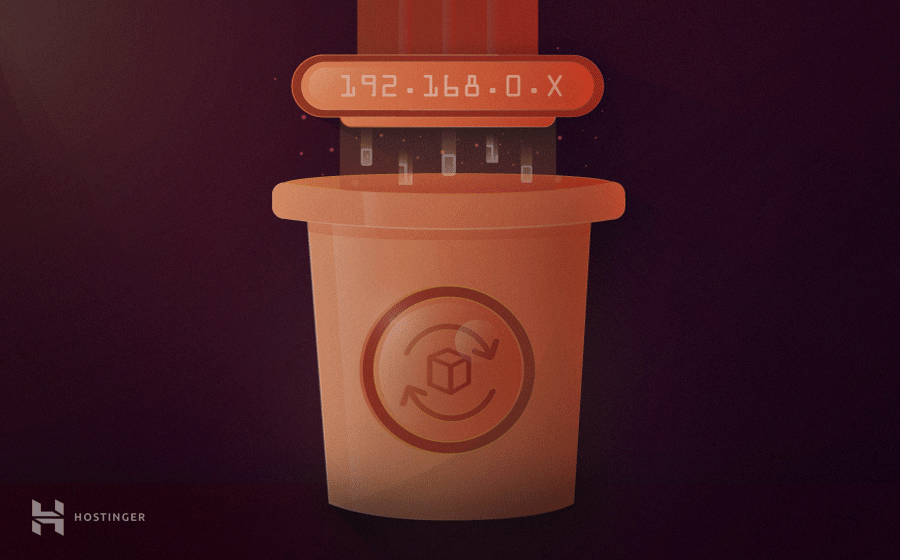
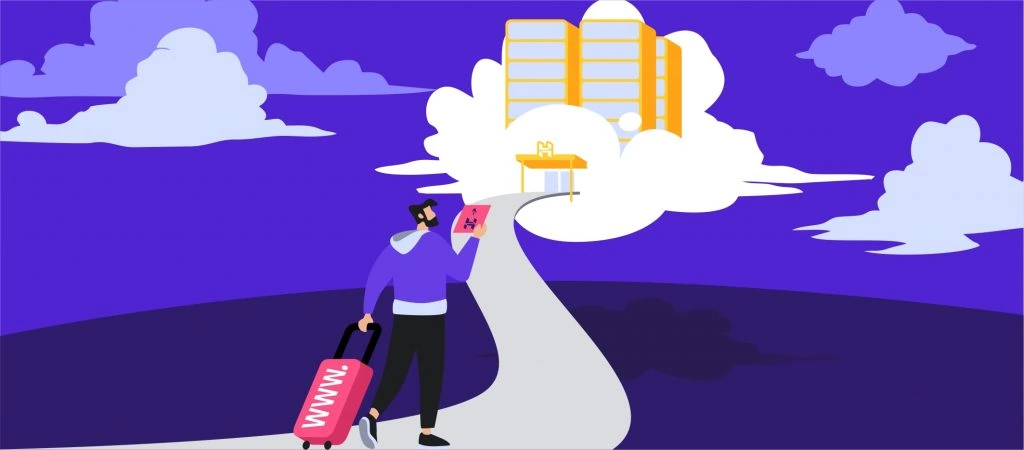
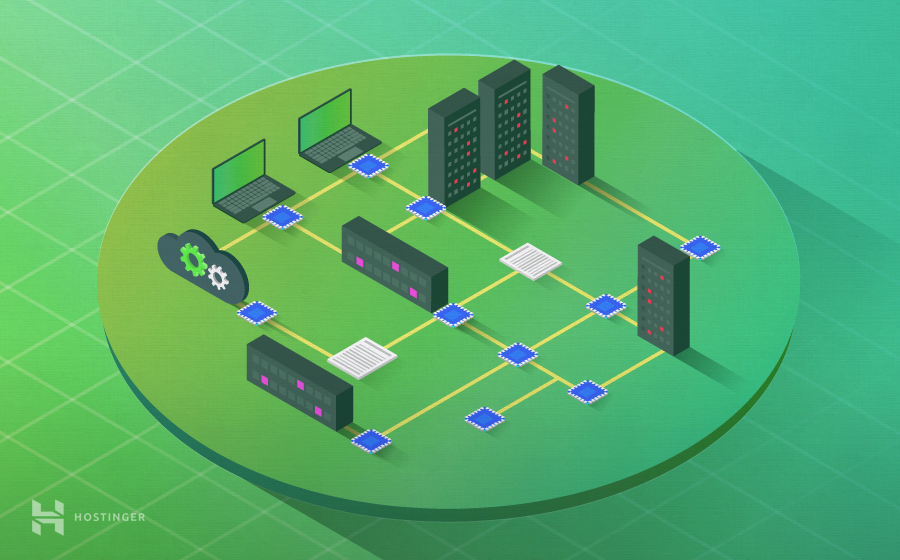
Коментарі
05 октября 2020
Спасибо, помог пункт "Настройка IP-адреса через командную строку". Важно делать всё последовательно, потому что если остановиться где-то в середине, то интернет в принципе не будет работать.
09 февраля 2021
Здравствуйте, Сергей, и спасибо за Ваш комментарий и полезный совет!
27 сентября 2021
Спасибо, Анна. Помогли настройки ДНС Google — 8.8.8.8 и 8.8.4.4;
08 октября 2022
Класс.